
Инсталиране и конфигуриране на MCAS емулатор плъгин за клавиши за въвеждане на Сателитни приемници OPENBOX отворена операционна система Linux.
MCAS плъгин емулатор се използва за ръчно въвеждане на статични ключове приемника BISS криптиране. Постоянно CW, Seca (Mediaguard), Viaccess, Irdeto, Cryptoworks, Nagra, Videoguard, Conax.
За да инсталирате емулатора на приемника се наложи да отидете в менюто тунер в раздела Plugins. спрете и да се премести на ръчен режим, където всички работещи в момента програми посредством панела цветните бутони, следвайки инструкциите в долната част на екрана.
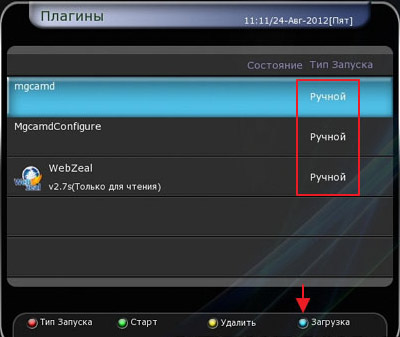


бутон EXIT на дистанционното управление затворите менюто плъгин. ще бъдете подканени да рестартирате тунера. Ние сме съгласни, ние се връщаме обратно към менюто на Plugins и се уверете, че са инсталирани необходимите програми.
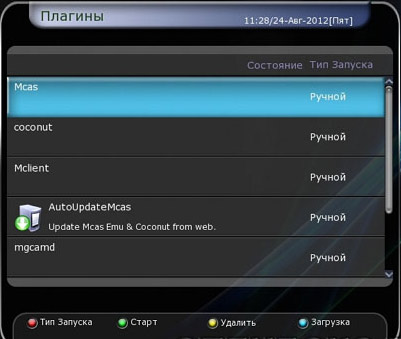
Отиди на линията с приставката MCAS. я стартирате, като натиснете зеления бутон. и чрез червения бутон задайте стартиране вида на Automatic. По същия начин работят останалите, преди занемарените плъгини.
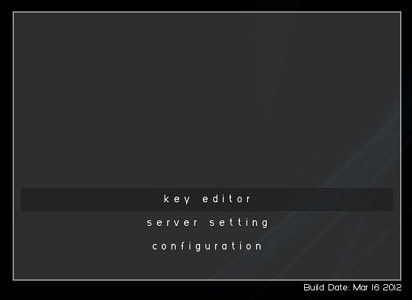
Да бъдеш в раздела MCAS, щракнете върху бутона OK и влезете в менюто емулатор.
Отидете до ключ редактор линия. натиснете ОК и да получите в самия емулатор.
Чрез натискане на бутона Info на дистанционното управление, изберете кодирането, че ние се интересуваме, например, BISS. Следвайте указанията в долната част на екрана, да добавяте или редактирате необходимите ключове.
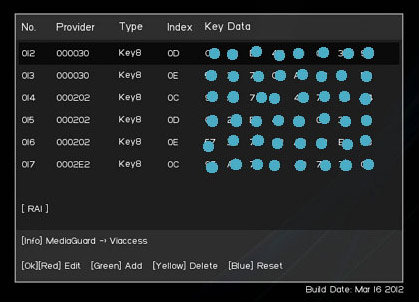
- Червен бутон или knpka ОК - Редактиране на ключ
- Green - Добавяне на нов ключ
- Жълто - премахване на ненужни ключове
- Blue - Възстановяване на стандартните настройки
Ако сте били полезни тази информация е да го споделят в социалните мрежи, натиснете някой бутон по-долу:
